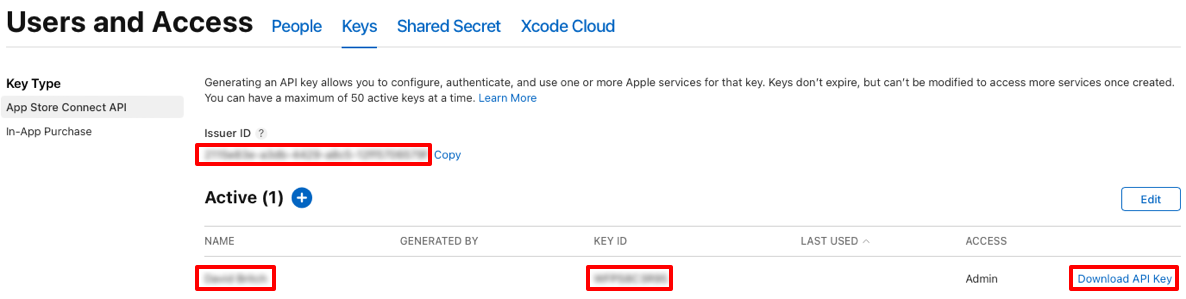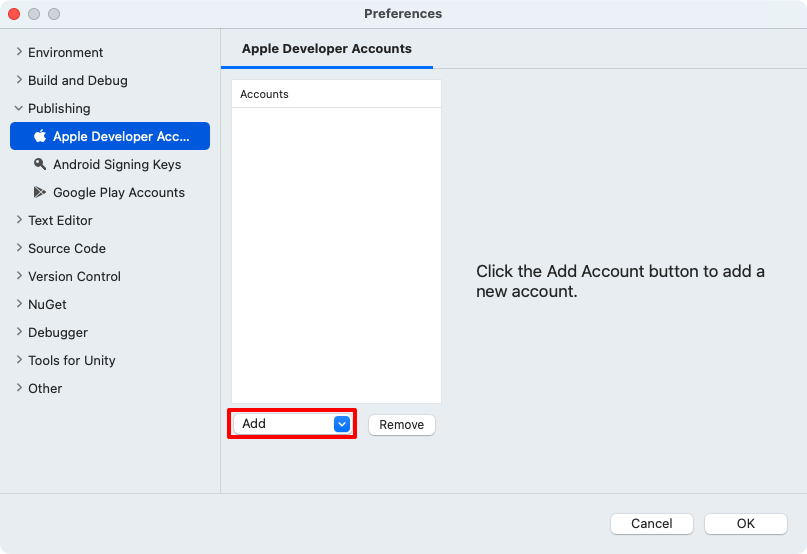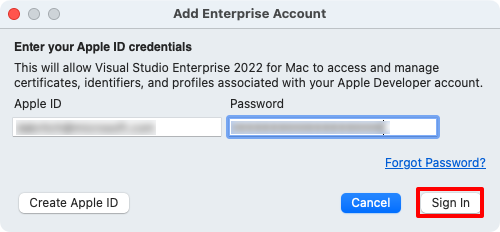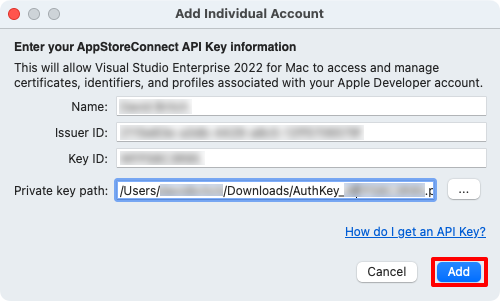Apple アカウントの管理
.NET マルチプラットフォーム アプリ UI (.NET MAUI) iOS アプリを開発する場合、配布用に App Store にアップロードする前に、デバイスにデプロイしてテストすることが不可欠です。 どちらのタスクでも、Apple ID を持ち、Apple 開発者プログラム にその Apple ID を登録している必要があります。
Visual Studio と Visual Studio for Mac の Apple アカウント管理インターフェイスを使用すると、Apple ID を追加でき、Apple ID に関連付けられている開発チームに関する情報の表示、署名証明書とプロビジョニング プロファイルの表示、新しい署名証明書の作成、既存のプロビジョニング プロファイルのダウンロードを行うことができます。
重要
フェデレーション資格情報を使用する Apple アカウントを Visual Studio で追加することはできません。
Apple 開発者アカウントの追加
開始する前に、Apple 開発者アカウント と App Store Connect でユーザーライセンス契約に同意していることを確認します。
Enterprise アカウントではなく、個人の Apple 開発者アカウントを持っている場合は、App Store Connect API キーも作成する必要があります。 App Store Connect API キーの作成の詳細については、developer.apple.com で「App Store Connect API の API キーの作成」をご覧ください。
Visual Studio で、[ツール] > [オプション] > [Xamarin] > [Apple アカウント] に移動して、[追加] ボタンをクリックし、[個人のアカウント...] または [Enterprise アカウント...] を選択します。
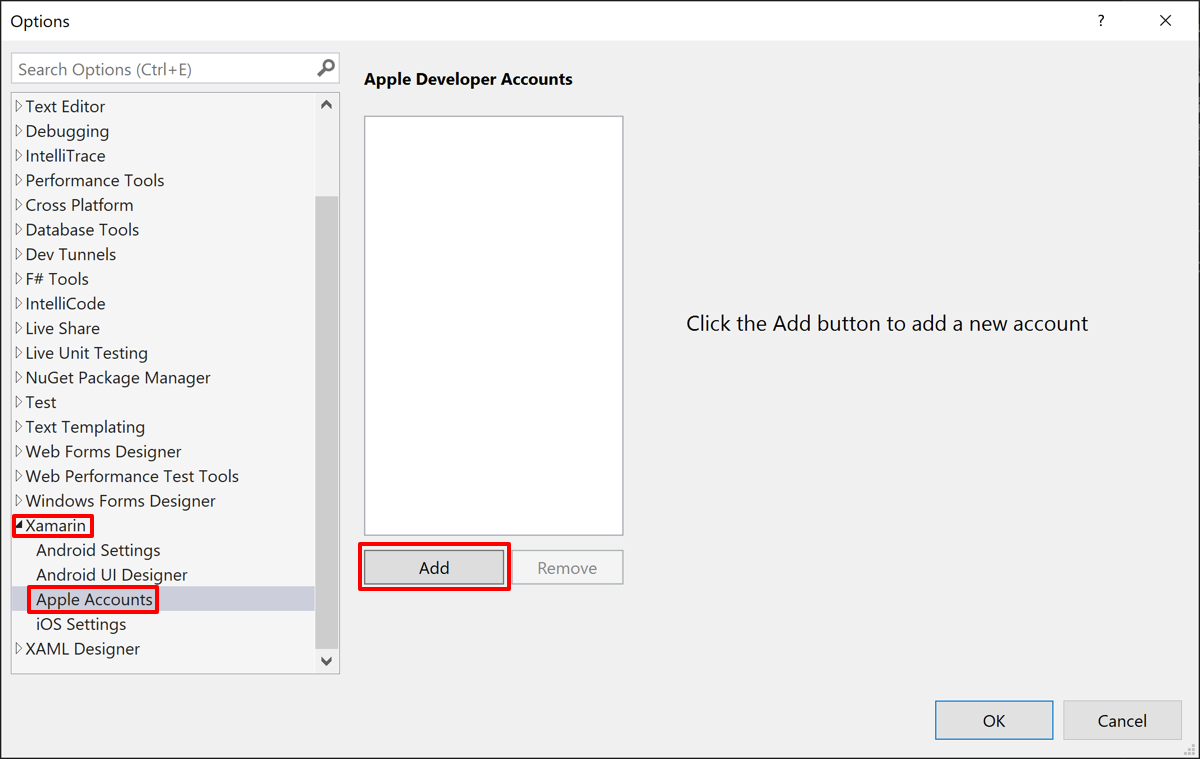
Enterprise アカウントを追加するには、[Enterprise アカウント...] ダイアログで Apple ID とパスワードを入力し、[ログイン] ボタンをクリックします。
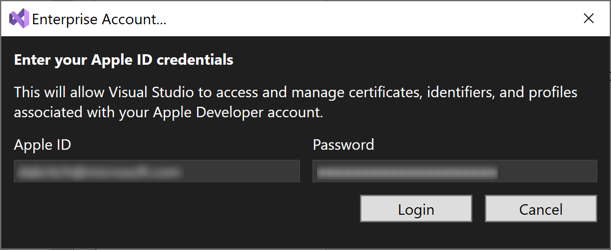
アカウントの詳細が有効な場合は、Apple 開発者アカウントが Visual Studio に追加されます。
個人のアカウントを追加するには、[個人のアカウント...] ダイアログで、App Store Connect API キー データを入力し、[追加] ボタンをクリックします。
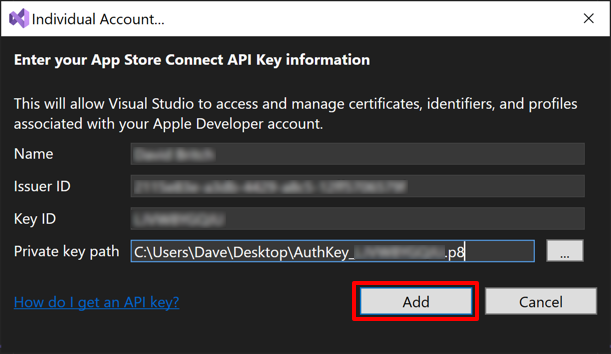
名前、発行者 ID、および キー ID のデータは、App Store Connect で [ユーザーとアクセス] を選択し、次に [キー] タブを選択することで確認できます。秘密キー は次の場所からダウンロードすることもできます。
アカウントの詳細が有効な場合は、Apple 開発者アカウントが Visual Studio に追加されます。
アカウントが正常に追加されると、Apple ID とその Apple ID が含まれるチームが表示されます。
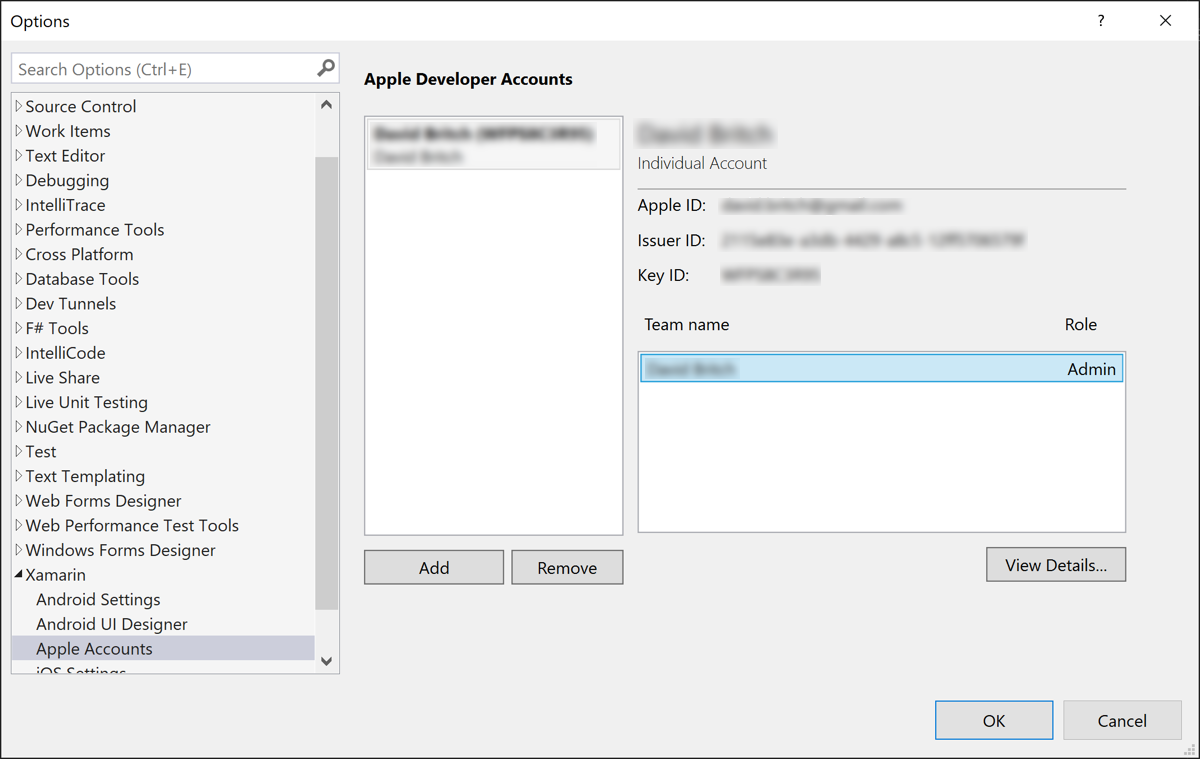
署名証明書とプロビジョニング プロファイルの表示
Apple 開発者アカウントとチーム名を選択すると、[詳細の表示...] ボタンが有効になります。 クリックすると、コンピューターにインストールされている署名識別プロファイルとプロビジョニング プロファイルの一覧が表示されるチームの詳細ダイアログが開きます。 このダイアログでは、署名 ID が種類別に整理され、証明書が次の場合に [状態] 列に通知されます。
- 有効。 署名 ID (証明書と秘密キーの両方) はコンピューターにインストールされており、有効期限は切れていません。
- キーチェーンにありません。 Apple は有効な署名 ID を保持します。 これをコンピューターにインストールするには、別のコンピューターからエクスポートする必要があります。 Apple 開発者アカウントには秘密キーが含まれていないため、そこから署名 ID をダウンロードすることはできません。
- 秘密キーがありません。 秘密キーのない証明書がキーチェーンにインストールされます。
- 期限切れ。 証明書の有効期限が切れています。 これは、キーチェーンから削除する必要があります。
署名証明書の作成
新しい署名 ID を作成するには、チームの詳細ダイアログで [証明書の作成] をクリックしてドロップダウン メニューを開き、作成する 証明書の種類 を選択します。 適切なクセス許可がある場合は、数秒後に新しい署名 ID が表示されます。
ドロップダウンのオプションがグレー表示され、選択されていない場合は、この種類の証明書を作成するための適切なチームアクセス許可がないことを意味します。
プロビジョニング プロファイルのダウンロード
チームの詳細ダイアログには、Apple 開発者アカウントに関連付けられているすべてのプロビジョニング プロファイルの一覧も表示されます。 すべてのプロビジョニング プロファイルをローカル コンピューターにダウンロードするには、[すべてのプロファイルのダウンロード] ボタンをクリックします。
.NET MAUI
フィードバック
以下は間もなく提供いたします。2024 年を通じて、コンテンツのフィードバック メカニズムとして GitHub の issue を段階的に廃止し、新しいフィードバック システムに置き換えます。 詳細については、「https://aka.ms/ContentUserFeedback」を参照してください。
フィードバックの送信と表示